Как да намерите и преброите дублиращи се клетки/стойности в един ред в Excel?
Обикновено функцията за условно форматиране може да помогне на потребителите на Excel лесно да намерят всички дубликати в колони. Но как да намеря дублирани клетки/стойности в редове? Тази статия говори за намиране на дублиращи се клетки/стойности в един ред и преброяване на броя на дубликатите в един ред, както и в Excel.
Намерете дублирани клетки/стойности във всеки ред
Намерете и пребройте дублирани клетки/стойности в един ред
Лесно vlookup и връща всички/множество съвпадащи стойности в една клетка в Excel
Kutools за Excel Разширено комбиниране на редове функцията може да помогне на потребителите на Excel бързо да извършват групово vlooking уникалните стойности в една колона и да върнат всички съответстващи стойности в същите клетки в Excel.
 Намерете дублирани клетки/стойности във всеки ред
Намерете дублирани клетки/стойности във всеки ред
Всъщност можем също да намерим дублирани клетки или дублирани стойности в един ред или във всеки ред с функцията за условно форматиране. Моля, направете следните стъпки:
1. Изберете диапазона, в който ще намерите дублирани клетки във всеки ред, и щракнете Начало > Условно форматиране > Ново правило.

2. В отварящия се диалогов прозорец Редактиране на правило за форматиране, моля:
(1) Щракнете, за да изберете Използвайте формула, за да определите кои клетки да форматирате в Изберете тип правило кутия;
(2) В полето Форматиране на стойности, където тази формула е вярна, моля, въведете формулата =AND(ISNUMBER(A1), COUNTIF(1:1,A1)>1).
Забележка: В горната формула A1 е първата клетка от избрания диапазон, а 1:1 е първият ред от избрания диапазон.
(3) Щракнете върху формат бутон.

3. В отварящия се диалогов прозорец Форматиране на клетки, моля, посочете форматирането на клетката, както ви е необходимо, и щракнете върху OK бутон.
В нашия случай отиваме на Напълнете и изберете цвят на фона в Цвят на фона раздел, както е показано на екранната снимка по-долу:

4. Щракнете върху OK в диалоговия прозорец Редактиране на правило за форматиране.
Сега ще видите, че всички дублирани стойности/клетки са маркирани с определен цвят във всеки ред. Вижте екранна снимка:

 Намерете и пребройте дублирани клетки/стойности в един ред
Намерете и пребройте дублирани клетки/стойности в един ред
Вторият метод ще въведе Изберете Дублирани и уникални клетки полезност на Kutools за Excel за намиране и преброяване на дублирани клетки/редове в един ред в Excel. Моля, направете следното:
Kutools за Excel - Снабден с над 300 основни инструмента за Excel. Насладете се на пълнофункционален 30-дневен БЕЗПЛАТЕН пробен период без кредитна карта! Изтегли сега!
1. Копирайте единичния ред, който ще намерите, и пребройте дубликатите, след което щракнете с десния бутон върху празна клетка и изберете Транспониране (T) в Опции за поставяне раздел за транспониране на ред в колона. Вижте екранна снимка:


Забележка: Не можете да разберете Транспониране (T) в менюто с десен бутон в Excel 2007 директно. Въпреки това можете да щракнете Начало > Паста > Транспониране Да го вземеш. И този начин работи във всички Excel 2007/2010/2013. Вижте горната екранна снимка:
2. Сега редът е преобразуван в списък/колона, продължете, за да щракнете Kutools > Изберете > Изберете Дублирани и уникални клетки.
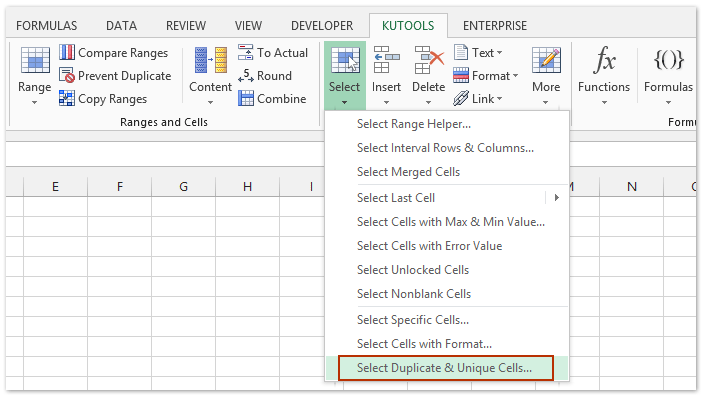
3. В отварящия се диалогов прозорец Избор на дублирани и уникални клетки поставете отметка Дубликати (с изключение на първия) опция или Всички дубликати (включително първия) опция, както ви е необходима, и щракнете върху Ok бутон.

Забележка: Не е задължително да проверите Запълване на задния цвят опция. Това Запълване на задния цвят опцията ще маркира всички намерени дублирани клетки с определен цвят.
3. Сега излиза диалогов прозорец и показва колко дубликати са намерени, както е показано на екрана по-долу. Щракнете върху OK за да го затворите.

- Изберете Дублирани и уникални клетки помощната програма на Kutools за Excel е предназначена да открие всички дубликати в избраната колона/списък и да подчертае всички намерени дублирани клетки или редове.
Kutools за Excel - Заредете Excel с над 300 основни инструмента. Насладете се на пълнофункционален 30-дневен БЕЗПЛАТЕН пробен период без кредитна карта! Вземи Го Сега
Демонстрация: намиране и преброяване на дублирани клетки/стойности в един ред в Excel
Най-добрите инструменти за продуктивност в офиса
Усъвършенствайте уменията си за Excel с Kutools за Excel и изпитайте ефективност, както никога досега. Kutools за Excel предлага над 300 разширени функции за повишаване на производителността и спестяване на време. Щракнете тук, за да получите функцията, от която се нуждаете най-много...

Раздел Office Внася интерфейс с раздели в Office и прави работата ви много по-лесна
- Разрешете редактиране и четене с раздели в Word, Excel, PowerPoint, Publisher, Access, Visio и Project.
- Отваряйте и създавайте множество документи в нови раздели на един и същ прозорец, а не в нови прозорци.
- Увеличава вашата производителност с 50% и намалява стотици кликвания на мишката за вас всеки ден!


